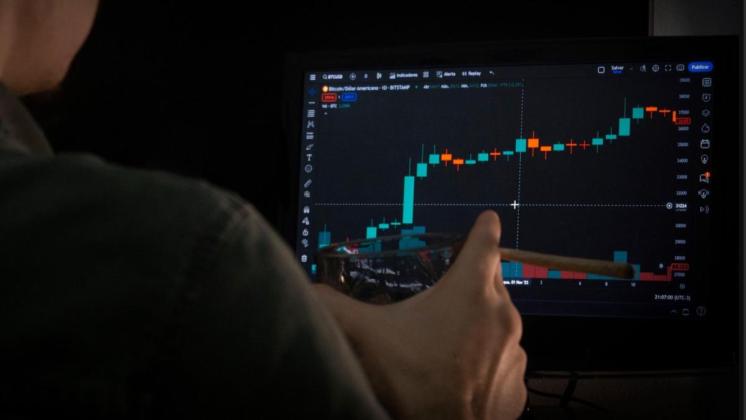FIN.CO.ID - Microsoft Excel merupakan salah satu program aplikasi pengolah angka yang biasa digunakan oleh banyak pengguna untuk berbagai kebutuhan pengolahan data.
Tentu saja pengguna akan menggunakan buku kerja Excel untuk membuat file. Workbook sendiri merupakan sebuah workbook pada Microsoft Excel yang digunakan sebagai media untuk menerjemahkan data dan angka yang digunakan oleh pengguna ke dalam sebuah file sesuai dengan kebutuhannya.
Setelah Anda selesai memproses dan mengedit data di buku kerja, tentu saja Anda akan menyimpan file tersebut agar dapat digunakan kembali.
Saat Anda menyimpan buku kerja Excel, Anda bisa menyimpannya dengan nama, tipe file, dan lokasi berbeda di folder PC/Laptop jika Anda mau.
Cara menyimpan buku kerja Microsoft Excel tentunya cepat dan mudah, salah satunya adalah dengan menggunakan shortcut keyboard Ctrl + S.
Namun, berikut cara lain untuk menyimpan buku kerja Excel yang juga bisa Anda coba saat menyimpan buku kerja ke berkas Microsoft Excel.
Berikut KompasTekno rangkum lima cara menyimpan workbook Excel.
Baca Juga
Cara pertama simpan workbook Excel
Klik ikon simpan di pojok kiri atas yang ditandai dengan gambar disket Pilih folder tempat Anda ingin minyimpan workbook (OneDrive, This PC, atau Browse) Masukkan nama file yang diinginkan Klik “Save”
Cara kedua simpan workbook Excel
Cara kedua ini dilakukan dengan menggunakan fitur autosave. Anda dapat mengaktifikan fitur ini di bagian atas ribbon. Geser toggle “Autosave” ke arah on atau off. Dengan mengaktifkan fitur ini, workbook Anda akan tersimpan secara otomatis setiap 10 menit sekali.
Cara ketiga simpan workbook Excel
Cara ini sangat umum dilakukan banyak pengguna dengan klik menu “File” di pojok kiri atas Klik “File” di pojok kiri atas Pilih “Save as” Pilih folder tempat Anda ingin menyimpan workbook
Masukkan nama file yang diinginkan Klik “Save”
Cara ini dapat Anda lakukan untuk menyimpan workbook setiap 10 menit sekali, agar setiap perubahan yang dilakukan tidak ada yang tertinggal untuk disimpan. Namun cara ini dapat dilakukan ketika sebelumnya Anda sudah menyimpan file awal di sebuah folder. Caranya adalah cukup dengan klik ikon “Save” atau disket di pojok kiri atas ribbon.
Cara kelima simpan workbook Excel